리눅스에서 원격 GUI환경으로 접근하는 방법은 대표적으로 2가지가 있다.
1) xmanager
2) vnc
여기서는 vnc 설치 및 사용에 대해서 기록함.
1. VNC 설치 및 사용을 위한 사전 준비
1) 서버에서 데스크톱 환경이 준비되어있어야함. (OS 설치시 데스크톱 또는 gnome 등 GUI로 설치하면 자동 설치됨)

물론 yum으로 vnc-server를 설치할 때 의존성으로 설치되긴 함
2) 클라이언트에서 vnc를 이용하여 접근할 프로그램 준비 (여기서는 UltraVNC Viewer라는 프로그램 사용)

3) 인스턴스의 의미
VNC를 실행할 때 사용되는 세션같은 개념
실행할때마다 인스턴스가 하나씩 늘어남
- 인스턴스 순서 예시
Port 5901 : 1번 인스턴스
Port 5902 : 2번 인스턴스
2. VNC Server 설치 확인
1) 설치 먼저 여부 확인
| rpm -qa | grep -i vnc 또는 yum list installed | grep -i vnc |

참고) tigervnc-server-minimal 이 설치된 경우도 있는데 이걸로는 xwindow 접근을 못해봄.
2) 만약 설치되어 있다면 실행 여부 확인
일반적으로 vnc 포트번호는 5901~ 부터 사용됨
세션을 여러개 띄우면 포트번호 5901,5902,5903... 이런식으로 생성됨
| netstat -anop | grep ":590" netstat -anop | grep vnc ps -ef | grep vnc |

3. VNC Server 설치
의존성때문에 가능하면 yum으로 설치하는게 좋으나, 부득이한 경우 rpm을 업로드하여 직접 설치해야함.
1) yum으로 설치 가능한지 확인
| yum list | grep vnc |

2) yum으로 설치
| yum install tigervnc-server.x86_64 |


3. VNC 설정 및 기동
1) 주요 설정 편집
사용 유저 및 해상도 설정
| #vi /etc/sysconfig/vncserver VNCSERVERS="1:root" VNCSERVERARGS[1]="-geometry 1200x900" |
2) VNC 접속 패스워드 설정
계정 접속시 사용하는 패스워드와는 별개의 vnc 접속 패스워드 설정
vnc 인스턴스를 오픈할 계정에서 실행 (헷갈리지 않게 OS계정 패스워드와 동일하게 주는것 권장)
| vncpasswd |

3) VNC 인스턴스 실행
| vncserver |
vnc 오픈 여부 확인
| netstat -anop | grep vnc netstat -anop | grep ":590" |

4. VNC 접속 및 종료
1) VNC로 서버에 접속할 PC(클라이언트)에서 통신 상태 확인
telnet, tcping, nmap 등 사용하는 툴 이용해서 확인
포트번호는 위에서 확인한 프로세스의 LISTEN 포트넘버 사용
| telnet [서버IP] 5901 |
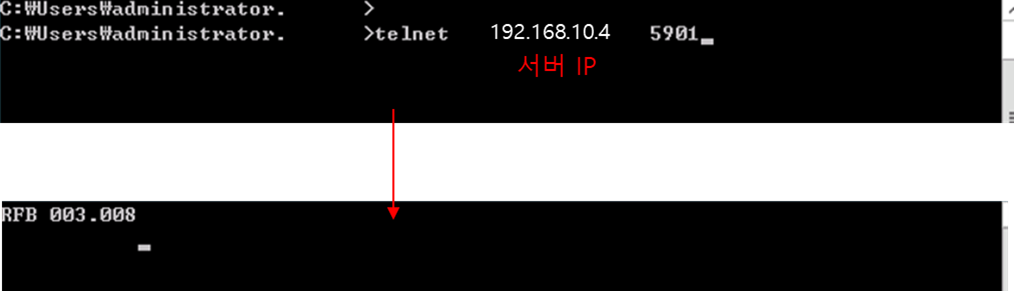
2) VNC Viewer로 GUI 접속
VNC Server 정보는 서버IP와 확인된 Port로 접속
패스워드는 위에서 vncpasswd로 지정한 패스워드 사용

3) VNC 종료
사용완료하면 vnc 프로세스를 내려놓는게 좋음.
vncserver -kill :[인스턴스 번호]
Port 5901 : 1번 인스턴스
Port 5902 : 2번 인스턴스
| vncserver -kill :2 |
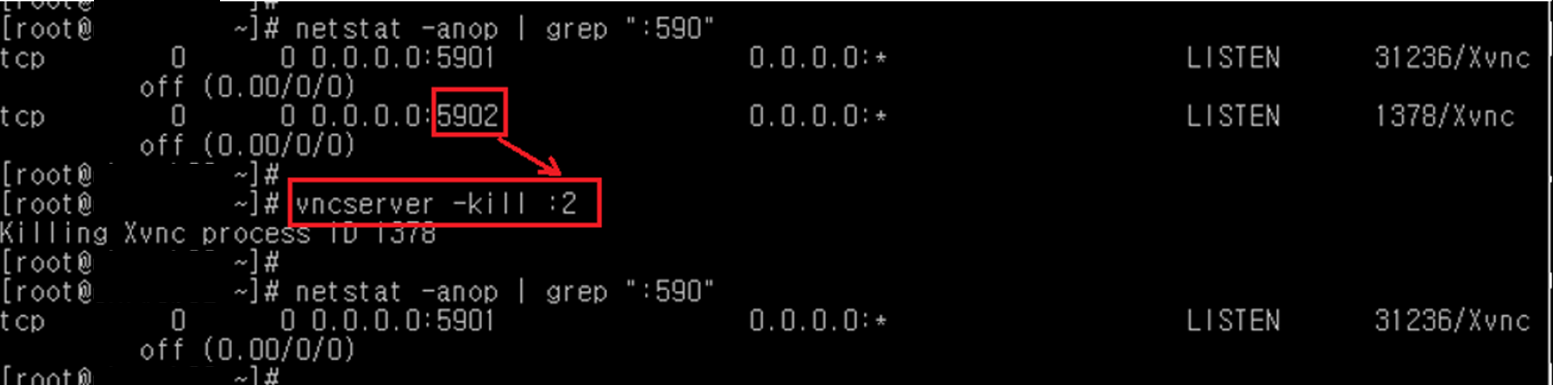
vncserver -list 명령으로도 인스턴스번호 확인 가능
| vncserver -list |
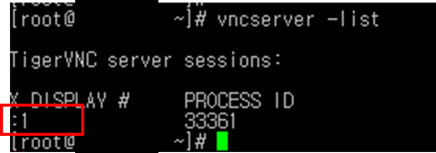
'OS 기술 > Linux' 카테고리의 다른 글
| 리눅스 파일의 시간 바꾸기 (0) | 2023.07.15 |
|---|---|
| 리눅스 심볼릭 링크, 하드 링크 (0) | 2023.07.15 |
| 리눅스 시간 관련 명령어 date (0) | 2023.07.04 |
| 리눅스 타임존 변경하기 (0) | 2023.07.04 |
| 리눅스 재부팅시 서비스 자동시작 (0) | 2023.07.04 |